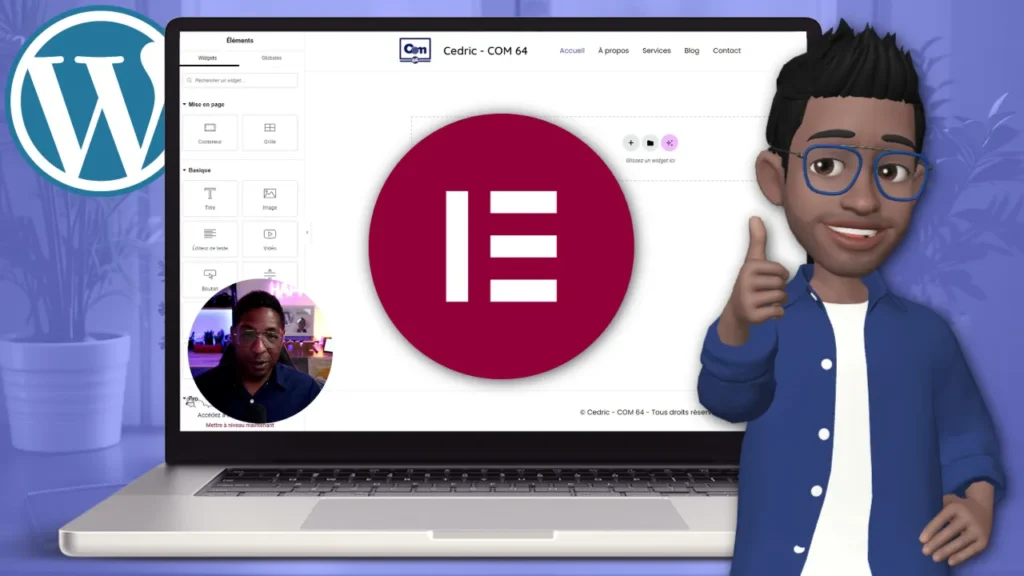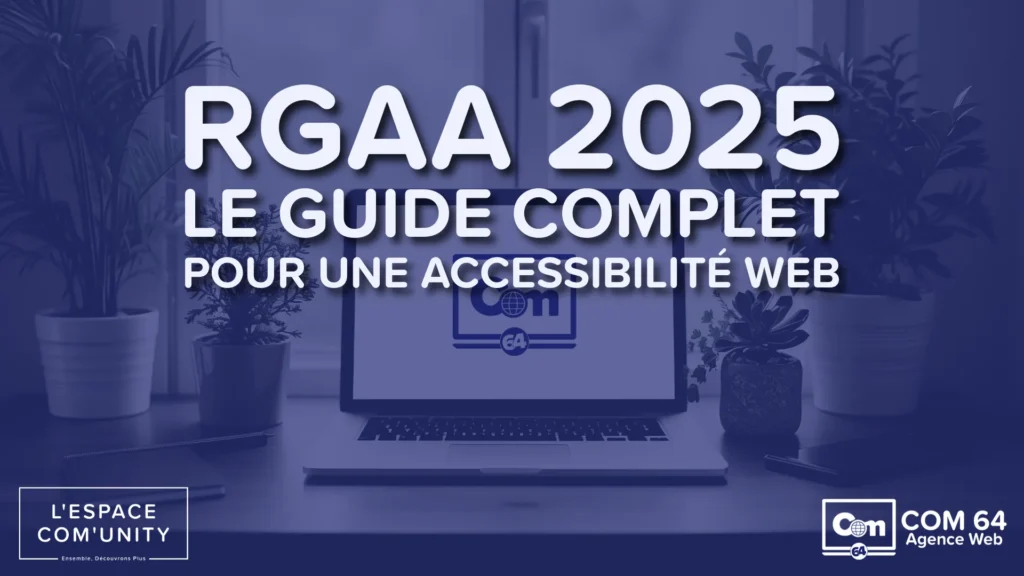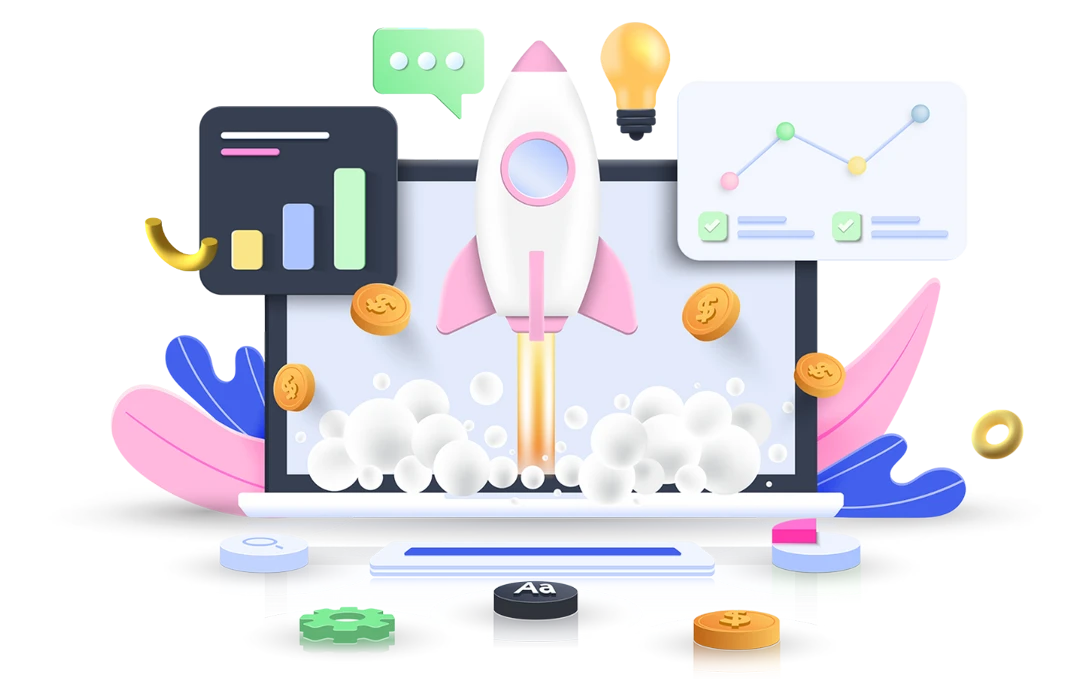Comment créer un Site Internet gratuitement avec WordPress en local ?
⬛ ÉCRAN NOIR !!! Pour regarder la vidéo, vous devez au préalable « Accepter » l’utilisation des cookies. Pour modifier votre choix, cliquez sur le logo BLEU 🔵 en bas à gauche de votre écran. Une fois que vous aurez accepté l’utilisation des cookies, la vidéo se lancera. 😀
Vous voulez créer un site Internet gratuitement avec WordPress pour tester vos idées ou concevoir un projet avant de le mettre en ligne ? Vous êtes au bon endroit ! Dans cet article, je vais vous guider pas à pas pour créer un site web en local avec l’outil LocalWP. C’est une solution simple, rapide et entièrement gratuite.
Avant de plonger dans le tutoriel, pensez à vous abonner à ma chaîne YouTube Cedric – COM 64 pour d’autres astuces web et outils pratiques.
Pourquoi créer un site en local ?
Avant de choisir un hébergement en ligne, travailler en local présente de nombreux avantages :
- Aucun frais initial : Vous pouvez concevoir et tester sans souscrire un hébergement.
- Expérimentation sans risque : Testez des thèmes, extensions et designs sans impacter un site en production.
- Apprentissage facile : Idéal pour se former à WordPress et au développement web.
💡 Astuce : Si vous prévoyez de tester plusieurs maquettes, optez pour un outil comme LocalWP qui permet de gérer plusieurs sites locaux.
Matériel requis pour créer un Site Internet en local
Voici ce dont vous avez besoin pour commencer :
- Un ordinateur sous Windows, Mac ou Linux.
- Une connexion Internet pour télécharger les outils.
- LocalWP (logiciel gratuit).
Installation de LocalWP
1. Téléchargez LocalWP
- Rendez-vous sur le site officiel de Local WP – localwp.com.
- Cliquez sur « Download for Free ».
- Sélectionnez votre système d’exploitation (Windows, Mac ou Linux).
- Remplissez les informations demandées (nom, email, usage).
- Lancez le fichier d’installation une fois téléchargé.
2. Configurez LocalWP
- Après l’installation, ouvrez LocalWP.
- Cliquez sur « Create a New Site ».
- Donnez un nom à votre site (par exemple, « MonSiteTest »).
- Utilisez les paramètres par défaut (« Preferred »).
- Créez des identifiants de connexion WordPress (login, mot de passe, email).
💡 Astuce : Utilisez des identifiants sécurisés pour éviter tout accès non autorisé si vous migrez votre site en ligne.
Découverte de l’interface LocalWP
Une fois le site créé :
- WP Admin : Cliquez pour accéder au tableau de bord WordPress.
- Open Site : Visualisez le site en direct.
- One-Click Admin : Connectez-vous automatiquement sans ré-entrer vos identifiants.
💡 Astuce : Activez l’option « Trust » dans LocalWP pour simuler une connexion sécurisée (SSL).
Personnalisation de votre site WordPress
1. Installation d’un thème
- Dans le tableau de bord WordPress, allez dans « Apparence > Thèmes ».
- Cliquez sur « Ajouter » et recherchez des thèmes populaires comme Kadence ou Astra.
- Installez et activez le thème de votre choix.
2. Ajout de contenu
- Créez des pages (« Accueil », « Services », etc.) et des articles (« Blog »).
- Ajoutez des images et des textes adaptés à votre audience.
3. Extensions utiles
- Yoast SEO : Optimisation SEO.
- Elementor : Création de pages.
- WooCommerce : Boutique en ligne (optionnel).
💡 Astuce : Limitez le nombre d’extensions pour éviter les conflits et optimiser les performances.
Sauvegarde et migration en ligne
1. Sauvegardez votre site avec WP Vivid
- Installez l’extension WP Vivid.
- Cliquez sur « Sauvegarder » pour générer un fichier de sauvegarde.
2. Transférez votre site sur un hébergeur
- Choisissez un hébergement comme Hostinger pour mettre votre site en ligne.
- Installez WordPress sur votre hébergement.
- Téléversez votre sauvegarde WP Vivid pour importer le site.
Pour finir, je dirais que…
Créer un site Internet gratuitement avec WordPress en local est un jeu d’enfant grâce à LocalWP. Vous pouvez expérimenter sans limite, puis migrer votre projet vers un hébergement pour le partager avec le monde.
Pour d’autres astuces WordPress, pensez à vous abonner à ma chaîne Cedric – COM 64 et à partager cet article.
👉 Et vous ? Avez-vous déjà testé LocalWP ? Quels outils utilisez-vous pour créer vos sites WordPress ?